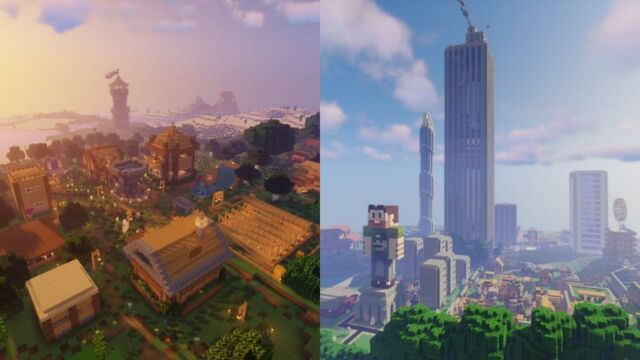De base, le jeu Minecraft a séduit dès le début grâce à son système de "bac à sable", où le but va être de construire à votre guise, avec votre imagination comme seule limite. Pour certains, l'imagination n'a visiblement pas de limite, comme en témoigne ces créations absolument incroyables. Pour réussir de telles œuvres et réussir à construire de superbes maisons modernes, il faut donc une bonne dose de créativité, mais aussi des conditions optimales pour travailler au mieux. Si les personnalisations sont largement possibles dans Minecraft, que ce soit dans les codes couleurs ou encore dans les packs de textures, il existe le mod parfait pour optimiser votre expérience de jeu : Optifine.
Optifine, qu'est-ce que c'est ?
Optifine est un mod sur Minecraft, mais attention : ce n'est pas un mod comme les autres. Il s’agit en fait d’une extension du jeu qui a été développé par l’éditeur du jeu lui-même, à savoir Mojang, afin d’ajouter des choses ou de modifier le jeu original. Pour faire simple, Optifine permet en fait d’optimiser le jeu en ajoutant un grand nombre d’options dans les menus de configuration et de pouvoir régler le plus précisément possible tous les détails du jeu. C'est bien sûr différent de la version 8K ray-tracing, mais tout de même...
Parmi les fonctionnalités notables qu'offre du mod, on peut par exemple citer une amélioration des FPS (frame per second), permettant ainsi de rendre le jeu jusqu’à deux fois plus fluide, un support des textures HD ou encore de multiples améliorations dans l’apparence des blocs et des textures : herbe, neige, eau, texture des mobs, etc... En ce qui concerne les animations et les détails du jeu, sachez aussi qu'Optifine permet d’activer ou désactiver un grand nombre d’effets et d’animations dans le jeu. Un procédé qui va alors permettre une optimisation de certaines performances comme la pluie, les animations de l’eau ou de la lave...
Comment installer Optifine
Pour pouvoir profiter de ce mod et de toutes nouvelles expériences de jeu, il va donc falloir commencer par installer Optifine. La première étape consiste à le télécharger directement depuis cette page. Vérifiez surtout que la version que vous téléchargez correspond bien au jeu que vous avez et qu'il s'agit de la dernière. Une fois le fichier téléchargé, vous avez ensuite deux options pour l’installation : une classique où Optifine est votre premier mod et vous souhaitez un profil avec uniquement Optifine, ou une installation via Forge pour profiter d'autres mods. Si vous voulez tout savoir sur Forge, c'est d'ailleurs par ici...
L'installation classique est tout ce qu'il y a de plus basique : il suffit d'ouvrir le fichier, cliquer sur "Installer" et patienter. L'installation via Forge est un peu différente mais reste toutefois assez simple : après avoir copié le fichier "Optifine" qui se trouve dans Téléchargements, collez-le dans le dossier Minecraft intitulé "mods". Au prochain lancement, Forge chargera Optifine en plus de vos autres mods. Au moment de lancer la partie, vérifiez bien que le profil "Optifine" est sélectionné avant de cliquer sur "Jouer".
Comment bien configurer Optifine
Ce qu'il faut savoir avant de vous lancer dans les choses sérieuses, c'est que, dans un objectif d'amélioration des performances, une bonne configuration d’Optifine consiste à baisser les détails et désactiver certaines animations. Pour rappel, il s’agit d’une configuration qui dépend en grande partie du joueur, de son matériel et de sa façon de jouer dans Minecraft. Le challenge consiste donc à adapter vos réglages pour trouver le bon équilibre entre performance et qualité. Et en parlant de performance, ce joueur sait comment y faire !
Les détails vont donc vous permettre de configurer tout un tas d’options d’affichage dans le jeu, pour des choses pas franchement indispensables : nuages, brouillard, ciel, etc... Quant aux animations, il s'agit bien entendu des éléments présents sur la map comme l'eau ou la lave, mais l'on peut aussi choisir de désactiver les animations des portails ou des explosions. Dans Optifine, vous pourrez aussi modifier les performances (FPS, mises à jour dynamiques,...), la qualité (textures, couleurs,...) et encore d'autres options comme la météo ou la durée entre chaque sauvegarde automatique. Vous êtes maintenant paré pour vous lancer sur le jeu et pourquoi pas créer votre propre serveur Minecraft. Avec un jeu optimisé, vous serez sans doute meilleur en PVP et vous n'aurez peut-être même pas besoin d'un bouclier !